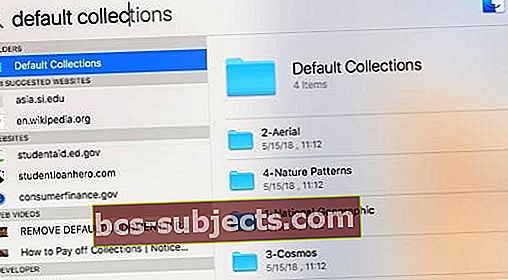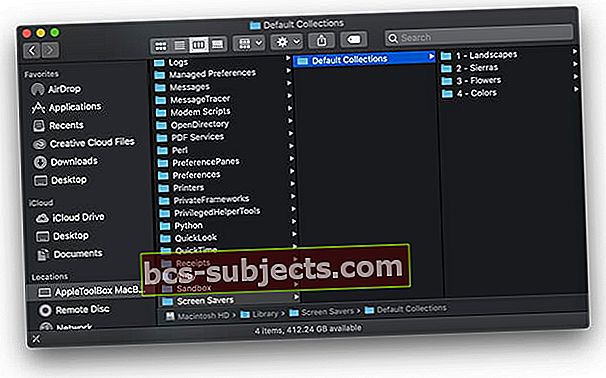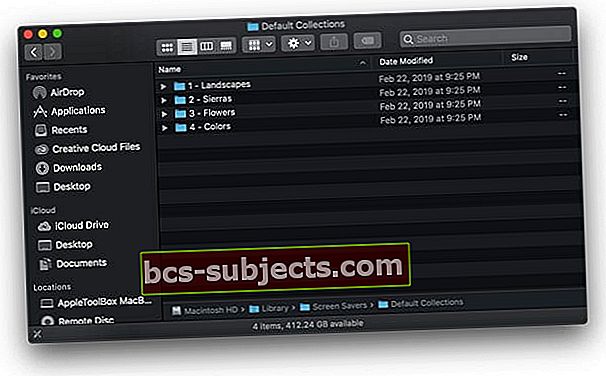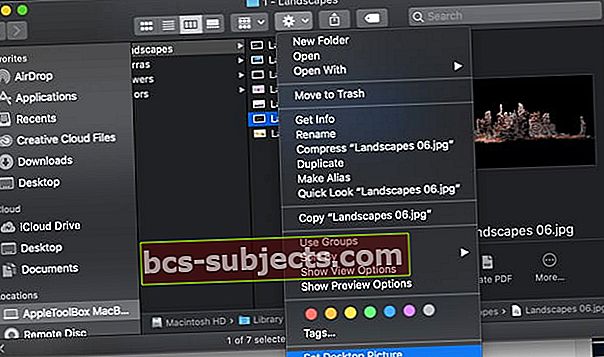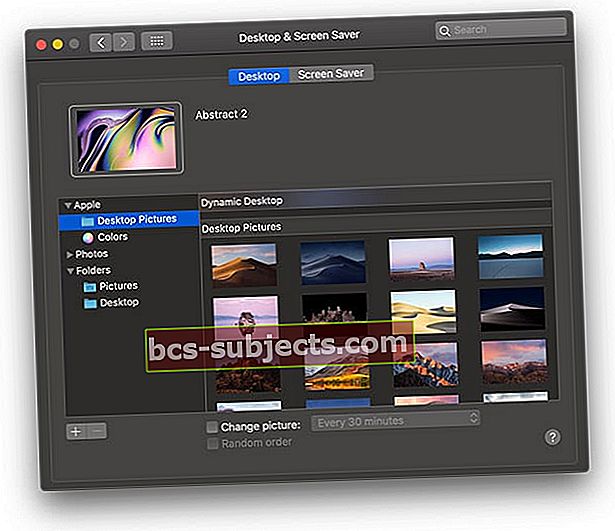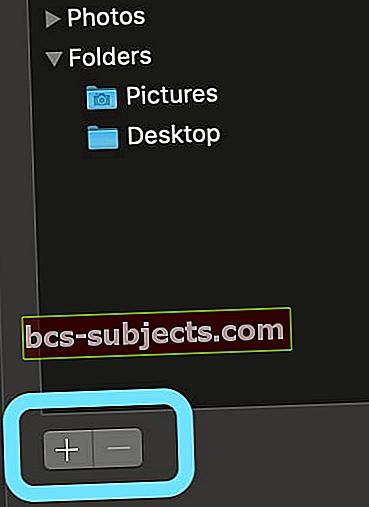عندما تقوم بإعداد خلفية على MacBook الخاص بك باستخدام نافذة شاشة التوقف في تفضيلات النظام ، فإنك ترى فقط مجموعة محدودة من الخلفيات التي تظهر على تلك الشاشة.
هل تعلم أن هناك العديد من الصور على macOS Mojave التي يمكنك استخدامها لإعداد ورق الحائط الخاص بك؟
تسلسل الخطوات لاكتشاف هذه الخلفيات المخفية على جهاز MacBook الخاص بك هو نفسه حتى إذا كنت تستخدم macOS Sierra و High Sierra و Mac OS X El Capitan.
ذات صلة:
في هذه المقالة القصيرة ، سنوضح لك كيفية الكشف عن هذه الخلفيات المخفية وتطبيقها على جهاز MacBook الخاص بك.
ابحث عن Hidden WallPapers وتثبيته على macOS
- ابدأ بتحديد موقع هذه الخلفيات. مفتاح تحديد موقع هذه الصور هو البحث عن مجلد على macOS Mojave وإصدارات MacOS X و macOS الأخرى تسمى المجموعات الافتراضية.
- ابدأ بالنقر فوق العدسة المكبرة وفتح دائرة الضوء واكتب المجموعات الافتراضية في شريط البحث
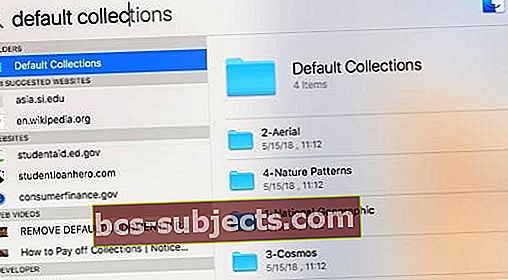
- أو انتقل إلى مكتبة النظام> حافظات الشاشة> المجموعات الافتراضية
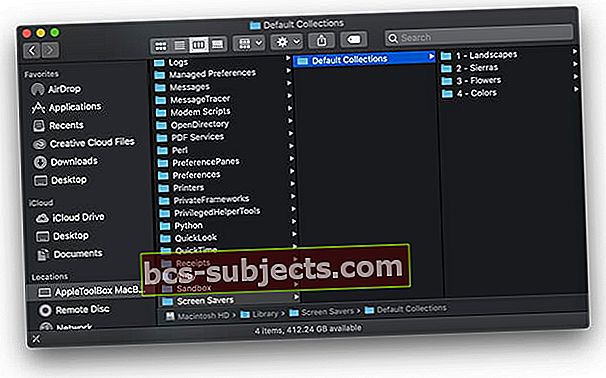
- توجد أربعة مجلدات كاملة للصور ضمن المجموعات الافتراضية التي يمكنك الاختيار من بينها عند إعداد خلفية مدمجة
- حدد أيًا من المجلدات من المناظر الطبيعية وسييرا والزهور والألوان. يعرض macOS و Mac OS X El Capitan الأقدم المجلدات Aerial و Cosmos و Nature Patterns و National Geographic
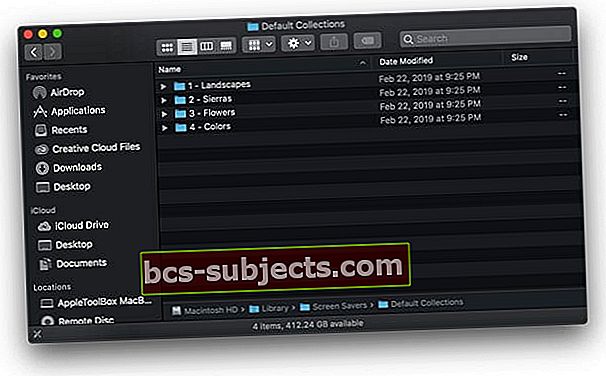
- لتصفح الصور ، افتح كل مجلد واضغط على شريط المسافة في كل صورة لإلقاء نظرة سريعة عليها
- بمجرد تحديد صورة ترضيك ، انقر فوق عجلة الترس في قائمة المجلدات واختر تعيين صورة سطح المكتب
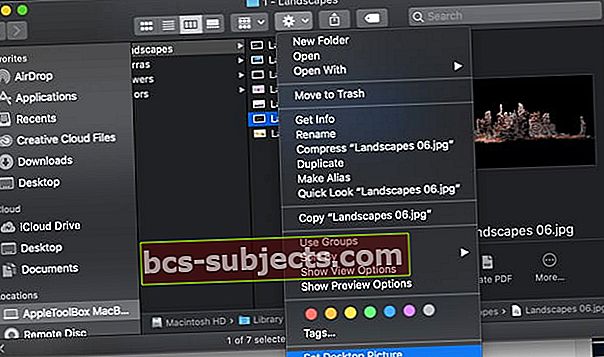
استيراد هذه الصور إلى خلفياتك
يمكنك أيضًا استيراد الصور من هذه المجلدات المخفية وإتاحتها لك لاستخدامها
للقيام بذلك ، تحتاج إلى تحديد الصور من المجلدات إلى المكتبة> حافظات الشاشة.
- ابدأ بالذهاب تفضيلات النظام> سطح المكتب وشاشة التوقف
- تحقق مما إذا كانت الصور موجودة بالفعل أسفل ملف مجلد Apple> صور سطح المكتب و الألوان- قد لا تحتاج إلى استيرادها
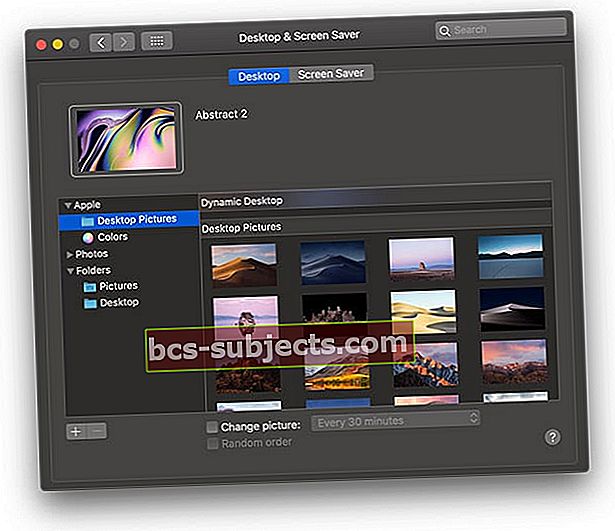
- إذا لم تكن الصور موجودة ، في جزء التنقل الأيمن ، انقر فوق ملف ‘+’ زر
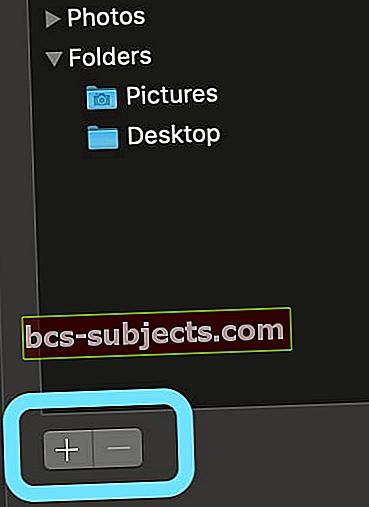
- ثم انتقل إلى مجلد المجموعات الافتراضي لاستيراد هذه الصور
- يمكنك إضافة جميع المجلدات الأربعة إذا اخترت ، مجلد أو صورة واحدة في كل مرة
- بمجرد إضافة المجلد ، يمكنك النقر فوق الصور كصورة مصغرة واختيار واحدة لإعدادها كخلفية للشاشة
تعمل الخطوات المتعلقة باستيراد مجلد إلى Desktop / Screensavers أيضًا إذا قمت بتنزيل خلفيات أخرى من الخارج.
هل تريد مجلدات خلفية macOS و Mac OS X الأقدم Aerial و Cosmos و Nature Patterns و National Geographic؟
إذا كنت تحب تلك الصور القديمة ، فلا يزال بإمكانك العثور عليها وتنزيلها من Imagur!
- صور ماك الجوية
- كوزموس ماك صور
- ناشيونال جيوغرافيك ماك صور
- أنماط الطبيعة ماك صور
انقر على الصورة التي ترغب في توسيعها ، ثم انقر بزر الماوس الأيمن عليها واختر كيف وأين تريد حفظها على جهاز Mac ، فالأمر بهذه السهولة! 
خلفيات الوضع المظلم!
قدم macOS Mojave أيضًا مجموعة جديدة كاملة من الخلفيات المناسبة للوضع الداكن.
هناك العديد من الخلفيات التي تعرض صورًا لصحراء Mojave ، جنبًا إلى جنب مع خلفيات زيتية تجريدية جديدة على طراز بقعة وخلفيات زهرة داكنة جديدة.
لا تتردد في التحقق من ذلك في تفضيلات سطح المكتب وشاشة التوقف.
نأمل أن تكون قد وجدت هذه المقالة القصيرة مفيدة. يرجى إعلامنا في التعليقات أدناه إذا كان لديك أي أسئلة.